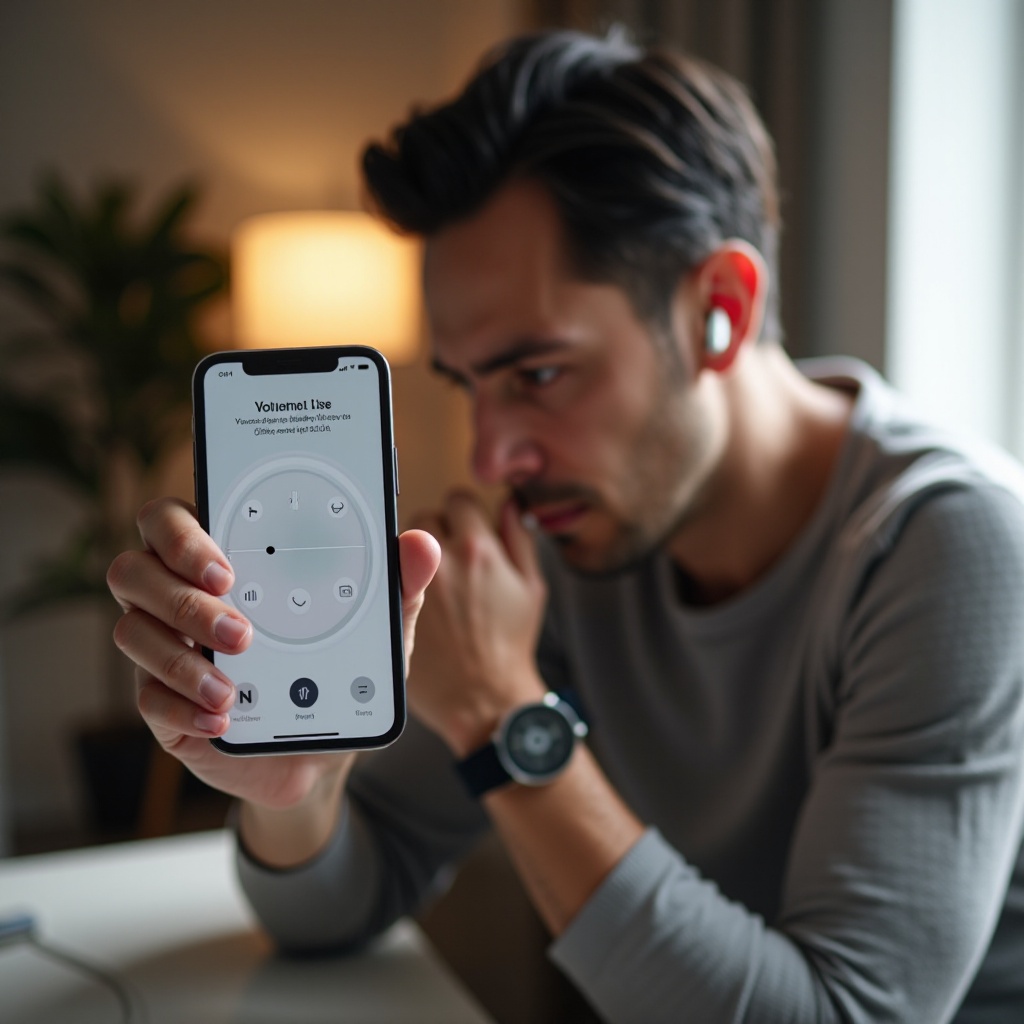Mengalami acara kalender di iPhone Anda tidak menyinkronkan dengan Outlook bisa menjadi tantangan yang berulang, memengaruhi jadwal pribadi dan profesional. Masalah ini menyebabkan janji temu yang terlewat dan memperkenalkan konflik antar perangkat, mengganggu manajemen mulus yang banyak pengguna andalkan. Apakah Anda mengoordinasikan pertemuan penting atau merencanakan acara sosial, sinkronisasi antara iPhone dan Outlook Anda adalah hal yang kritis. Artikel komprehensif ini bertujuan untuk mengungkap penyebab di balik masalah sinkronisasi ini, menawarkan langkah-langkah pemecahan masalah yang terperinci, dan menyarankan solusi lanjutan yang praktis untuk masalah yang persisten. Saat Anda menyelesaikan panduan ini, Anda akan memiliki pengetahuan untuk memperbaiki gangguan ini dan mempertahankan pengalaman kalender yang mulus.
Memahami Masalah Sinkronisasi
Ketika berfungsi dengan benar, sinkronisasi antara iPhone dan Outlook Anda seharusnya mempermudah kemampuan Anda untuk menjadwalkan dan mengatur acara, memastikan rencana Anda selaras di semua perangkat. Namun, masalah dapat muncul ketika proses sinkronisasi ini rusak, menyebabkan keterlambatan komitmen dan kemungkinan konflik penjadwalan.
Mengingat peran integral yang dimainkan kalender digital dalam pengaturan pribadi dan bisnis, memecahkan masalah sinkronisasi ini menjadi sangat penting. Kegagalan sinkronisasi biasanya disebabkan oleh gangguan dalam rantai komunikasi antar perangkat Anda atau konfigurasi perangkat lunak. Di sini, kita akan menyelami lebih dalam penyebab mendasar dan metode untuk mengatasi masalah sinkronisasi ini secara efektif.

Penyebab Umum Masalah Sinkronisasi
Mengenali penyebab umum masalah sinkronisasi membantu memfasilitasi pemecahan masalah yang terfokus:
-
Koneksi Internet yang Buruk: Koneksi internet yang stabil sangat penting untuk sinkronisasi. Fluktuasi jaringan atau hilangnya konektivitas dapat menghambat sinkronisasi antara iPhone dan Outlook Anda.
-
Perangkat Lunak Kedaluwarsa: Menggunakan versi iOS atau Outlook yang kedaluwarsa dapat menyebabkan masalah kompatibilitas, menghalangi proses sinkronisasi.
-
Pengaturan yang Salah: Konfigurasi dalam pengaturan kalender atau akun di iPhone atau Outlook Anda mungkin salah, menghambat sinkronisasi yang diharapkan.
Setelah mengidentifikasi masalah ini, Anda dapat menerapkan strategi berfokus untuk mengatasinya dan mengembalikan sinkronisasi kalender yang tanpa hambatan.

Panduan Pemecahan Masalah Langkah-demi-Langkah
Menanggulangi masalah sinkronisasi memerlukan pendekatan yang terorganisir. Ikuti langkah-langkah ini secara teliti:
Periksa Konektivitas Internet
Koneksi internet yang konsisten adalah fondasi untuk sinkronisasi yang sukses:
- Pastikan iPhone Anda terhubung ke jaringan Wi-Fi atau data seluler yang andal.
- Jika masalah jaringan terus berlanjut, restart router Anda atau ganti ke jaringan lain untuk menguji koneksi.
Periksa Pengaturan Akun Kalender
Pengaturan yang tidak benar dapat menghambat sinkronisasi kalender:
- Buka ‘Pengaturan’ di iPhone Anda.
- Arahkan ke ‘Sandi & Akun’ dan pilih akun Outlook Anda.
- Pastikan ‘Kalender’ diaktifkan untuk sinkronisasi.
Perbarui Perangkat Lunak iPhone dan Outlook
Menjaga perangkat lunak Anda tetap mutakhir meminimalkan masalah kompatibilitas:
- Di iPhone Anda, buka ‘Pengaturan’ > ‘Umum’ > ‘Pembaruan Perangkat Lunak’ dan selesaikan pembaruan yang tersedia.
- Dalam aplikasi Outlook, periksa pembaruan melalui App Store.
Langkah-langkah pemecahan masalah ini seharusnya dapat menyelesaikan sebagian besar masalah sinkronisasi, namun jika masalah berlanjut, mengeksplorasi solusi lanjutan mungkin diperlukan.
Solusi Lanjutan untuk Masalah yang Persisten
Ketika langkah-langkah dasar gagal, strategi yang lebih canggih mungkin diperlukan untuk menyelesaikan masalah sinkronisasi yang sedang berlangsung:
Gunakan Aplikasi Pihak Ketiga untuk Sinkronisasi
Aplikasi pihak ketiga seperti Microsoft Outlook Calendar, Sync2, atau AkrutoSync dapat meningkatkan integrasi antara iPhone Anda dan Outlook.
Instal Ulang Aplikasi Outlook di iPhone
Terkadang, menginstal ulang aplikasi dapat mengatasi gangguan perangkat lunak yang persisten:
- Copot pemasangan aplikasi Outlook dari iPhone Anda.
- Unduh dan instal ulang dari App Store.
- Atur akun Anda kembali dan periksa apakah masalah masih ada.
Menyinkronkan melalui iTunes atau Finder
Bagi mereka yang lebih memilih sinkronisasi manual, terutama ketika opsi nirkabel gagal:
- Hubungkan iPhone Anda ke komputer menggunakan kabel USB.
- Buka iTunes (untuk Mac dan PC lama) atau Finder (di macOS Catalina dan versi lebih baru).
- Dalam tab ‘Info’, pastikan ‘Sinkronkan Kalender dengan Outlook’ dipilih.
- Terapkan pengaturan dan sinkronkan perangkat Anda.
Mematuhi metodologi ini memastikan kalender Anda tetap konsisten di seluruh perangkat, sementara praktik terbaik membantu menghindari gangguan sinkronisasi di masa depan.
Praktik Terbaik untuk Menghindari Masalah Sinkronisasi di Masa Depan
Untuk meminimalkan masalah sinkronisasi di masa depan, adopsi strategi pencegahan ini:
- Perbarui iPhone dan Outlook Anda secara rutin untuk menjaga kompatibilitas.
- Pastikan koneksi internet yang stabil selama semua operasi sinkronisasi.
- Cek dan sesuaikan pengaturan kalender Anda secara rutin di kedua aplikasi dan perangkat.
- Pertimbangkan menggunakan iCloud sebagai metode cadangan tambahan untuk kalender Anda.
Dengan mengikuti praktik ini, Anda dapat membantu mengamankan koneksi yang mulus antara iPhone dan Outlook Anda, mengurangi potensi gangguan komunikasi dan manajemen kalender.

Kesimpulan
Memecahkan masalah acara kalender yang tidak sinkron antara iPhone dan Outlook Anda tidak perlu menakutkan. Dengan mengidentifikasi penyebab utama, mengikuti prosedur pemecahan masalah yang terstruktur, dan menggunakan solusi lanjutan bila diperlukan, Anda dapat menjaga kalender Anda tetap sinkron di seluruh platform. Terapkan praktik terbaik yang disebutkan untuk menghindari masalah di masa depan, memastikan penjadwalan Anda tetap lancar dan rutinitas harian Anda dioptimalkan.
Pertanyaan yang Sering Diajukan
Mengapa acara kalender iPhone saya tidak sinkron dengan Outlook?
Berbagai faktor dapat menyebabkan masalah ini, termasuk koneksi internet yang buruk, perangkat lunak yang sudah usang, atau pengaturan kalender yang salah. Meninjau dan mengatasi penyebab umum ini biasanya dapat menyelesaikan masalah.
Bagaimana cara menyinkronkan kalender iPhone saya dengan Outlook secara manual?
Anda dapat secara manual menyinkronkan kalender Anda menggunakan koneksi USB dengan iTunes atau Finder, memastikan ‘Sync Calendars with Outlook’ dipilih di pengaturan perangkat Anda.
Bisakah saya menggunakan aplikasi pihak ketiga untuk memperbaiki masalah sinkronisasi antara iPhone dan Outlook?
Ya, beberapa aplikasi pihak ketiga seperti Microsoft Outlook Calendar, Sync2, atau AkrutoSync dapat membantu mengelola dan memperbaiki masalah sinkronisasi, meningkatkan integrasi dan sinkronisasi antara iPhone dan Outlook Anda.